Windowsファイル保護の有効化または無効化

Windows 10および11で、レジストリやその他の方法を使用してMicrosoft Windowsファイル保護機能を有効または無効にする方法。
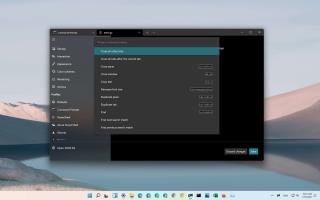
Microsoft は、Windows ターミナルバージョン 1.10 をプレビューとして利用できるようにしました。これには、 Windows 11と Windows 10 で今すぐ試すことができるいくつかの興味深い新機能と改善が含まれています。
発表によると、この更新により、メインのドロップダウン メニュー、システム トレイ、太字のテキスト、および設定の更新が変更されます。
Windows ターミナル 1.10 の変更点
バージョン 1.10 では、メインのドロップダウン メニューにフィードバック ボタンの代わりにコマンド パレット ボタンが表示されます。
「地震」モードを使用して閉じると、アプリはシステム トレイに残り、ウィンドウを起動するための追加オプションが提供されます。また、ターミナルのタスクバー インスタンスを閉じても、引き続きシステム トレイから地震体験にアクセスできます。
新しいバージョンから、アプリは太字のテキストを表示できるようになりました。ただし、これは進行中の作業であり、設定は将来のリリースで追加される予定です。
設定 UI の変更の一部として、Windows ターミナルの基本構成を設定するための「デフォルト」設定ページが再び表示されます。ただし、Microsoft はこのエクスペリエンスの改善に取り組んでいます。そのため、現時点では多くの使用設定はありません。
[アクション] ページで、ターミナルを使用して、既存のショートカットを削除せずにカスタム キーボード ショートカットを作成できるようになりました。
Windows Terminal 1.10 は、上記の新機能といくつかのバグ修正を含むプレビューとして利用できるようになり、Microsoft StoreまたはGitHubからダウンロードできます。アプリの安定版チャンネルを使用している場合は、これらすべての改善を含むバージョン 1.9 に更新できるようになりました。
Windows 10および11で、レジストリやその他の方法を使用してMicrosoft Windowsファイル保護機能を有効または無効にする方法。
Windows 10でマウス設定を変更できない場合は、マウスドライバーを更新または再インストールしてください。または、ハードウェアとデバイスのトラブルシューティングを実行してください。
Windows 10 では、カラー ピッカーが必要な場合は、PowerToys に組み込まれているものを使用できます。ツールを有効にして使用する方法は次のとおりです。
Windows 10 で「これらのファイルはコンピューターに有害である可能性があります」という警告を解消するための手順をご紹介します。
プリンターが不要になった場合、これが Windows 10 以前のバージョンの残りのドライバーを取り除く方法です。
これは、PCがスリープモードのときにWindows 10 Updatesをダウンロードするかどうかを知るためのクイックガイドです。
Microsoft Windowsで暗号化ファイルシステムを有効または無効にする方法。
Windows 10 でローカル アカウントのパスワードを変更するには、PowerShell (管理者) を開き、コマンドを使用して新しいパスワードを適用します。
Windows 10 PCの電源を入れると、ロック画面によってログインプロセスにキーが追加されます。ロック画面を無効にする手順を紹介します。
Windows 10の初回セットアップ中にPCを安全にシャットダウンする方法をご紹介します。
Robocopy のマルチスレッド機能を使用して、Windows 10 でファイルのコピーを高速化する方法をご紹介します。
WindowsのiTunesホームシェアリング機能の問題を解決するために試すことができるいくつかのことを紹介します。
i-Sound Recorder 7は、Windows用の高機能オーディオ録音アプリです。最新の機能で、あなたの音声録音体験を向上させます。
Windows 10のファイルエクスプローラーの検索履歴をクリアする方法を紹介します。
PowerToys FancyZones は、高度なウィンドウ マネージャーを Windows 10 に統合します。ウィンドウのカスタムレイアウトを作成する方法は次のとおりです。
Windows 10では、Microsoftアカウントにサインインするたびに自動的に起動するアプリケーションを簡単に追加および削除できます。
パブリッシャーを確認できませんでしたメッセージがMicrosoftWindowsに表示されないようにします。
Windows 11 または Windows 10 では、winget コマンドを使用して、インストール済みのアプリを JSON ファイルにエクスポートできます。手順はこちら。
ファイル転送プロトコルを使用すると、どこからでもファイルをダウンロードおよびアップロードできます。Windows10でFTPサーバーをセットアップする方法を学びましょう。
これらの手順を使用して Microsoft Teams キャッシュ ファイルをクリアし、アプリの問題を修正できます。この方法は特にサインインや機能に関する問題に効果的です。
Microsoft Teamsで「申し訳ありません、接続できませんでした」というエラーが表示されると、仕事やコミュニケーションに支障をきたすことがあります。このエラーは、ネットワークの問題、アプリの設定ミス、サーバーの障害など、さまざまな原因で発生します。この記事では、このエラーを迅速かつ効果的に解決するための5つの方法を、初心者でも分かりやすく解説します。SEO最適化を意識し、具体的な手順と実用的な情報を提供します。
BeRealアプリの一般的な問題によってソーシャルエクスペリエンスが中断されないように、ここではBeRealアプリが正常に動作しない問題を修正する9つの方法を紹介します。
PowerShell から実行可能ファイルを簡単に実行し、システムをマスター制御する方法についてのステップバイステップガイドをご覧ください。
地球上で最もトレンドのリモート会議プラットフォームの一つであるZoomの注釈機能の使い方を詳しく解説します。ズームでユーザビリティを向上させましょう!
デスクトップまたはモバイルの Outlook 電子メールに絵文字を挿入して、より個人的なメールにし、感情を表現したいと思いませんか?これらの方法を確認してください。
NetflixエラーコードF7701-1003の解決策を見つけ、自宅でのストリーミング体験を向上させる手助けをします。
Microsoft Teamsがファイルを削除しない場合は、まず待ってからブラウザーのキャッシュとCookieをクリアし、以前のバージョンを復元する方法を解説します。
特定のWebサイトがMacに読み込まれていませんか?SafariやGoogle Chromeでのトラブルシューティング方法を詳しく解説します。
未使用のSpotifyプレイリストを消去する方法や、新しいプレイリストの公開手順について詳しく説明しています。
「Outlookはサーバーに接続できません」というエラーでお困りですか?この記事では、Windows10で「Outlookがサーバーに接続できない問題」を解決するための9つの便利なソリューションを提供します。



























